Comment récupérer des données depuis iCloud avec Dr.Fone ?
iCloud est devenu un élément essentiel des appareils Apple. Cependant, il arrive parfois que vous perdiez l'accès à votre compte iCloud via un appareil. Au lieu de vous demander comment récupérer des données depuis iCloud, découvrez une technique parfaite pour restaurer vos données importantes avec Dr.Fone - Récupération de données (iOS). Ce guide présente tous les points essentiels à suivre pour une récupération facile de vos données iCloud.
Récupérer des données à partir d'iCloud
Puisque vous souhaitez récupérer avec succès depuis iCloud, téléchargez et installez la dernière version de Wondershare Dr.Fone. Procédez à l'ouverture de l'outil en naviguant via Boîte à outils > Récupération de données.

* La version Mac de Dr.Fone utilise encore l'ancienne interface, mais cela n'affecte pas l'utilisation des fonctionnalités de Dr.Fone. Nous la mettrons à jour dès que possible.
Ensuite, comme il vous sera demandé de sélectionner le type d'appareil, continuez à appuyer sur iOS et poursuivez l'étape suivante.

Parmi les options disponibles, sélectionnez Récupérer les données depuis iCloud pour lancer l'outil de récupération de données spécifique à iCloud.

Vous serez invité à vous connecter au compte iCloud depuis lequel vous souhaitez récupérer les données.

Fournissez toutes les authentifications nécessaires pour vous connecter à votre compte iCloud afin de récupérer les données.

Ensuite, vous devrez sélectionner tous les types de fichiers que vous souhaitez récupérer via Dr.Fone. Cochez tous les types de données puis continuez en cliquant sur Suivant en bas à droite de l'écran.

Saisissez le code de vérification que vous avez reçu sur votre appareil. Puis cliquez sur OK pour accéder à l'espace iCloud Drive.
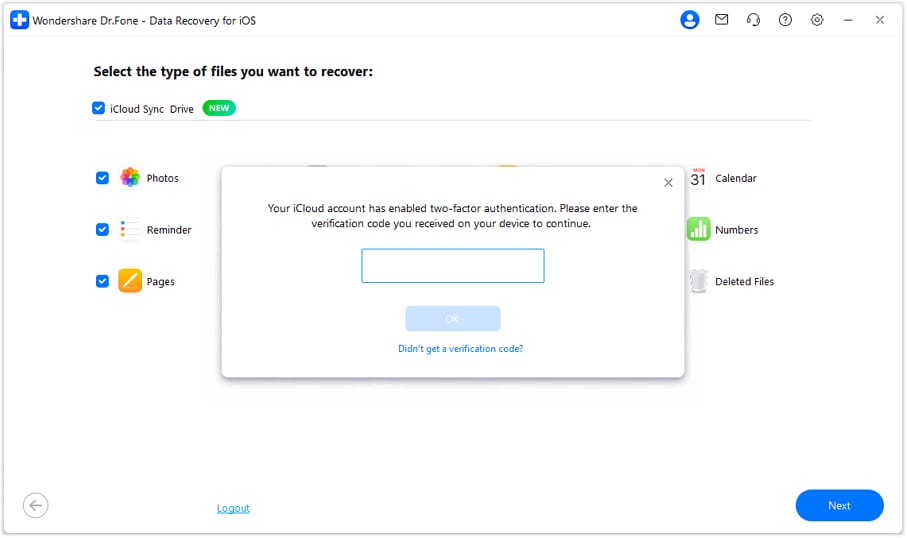
Une fois que vous continuez, le processus de téléchargement commencera et sera affiché à l'aide d'une barre de progression. Si vous souhaitez arrêter le processus, cliquez sur Arrêter à tout moment.

La fenêtre suivante affichera toutes les données téléchargées sous forme catégorisée. Vous pouvez également modifier le filtre d'affichage des données et choisir une option appropriée. Cochez toutes les données que vous souhaitez récupérer puis cliquez sur Restaurer sur l'appareil.

Une fenêtre s'affiche vous demandant de sélectionner l'appareil sur lequel vous souhaitez restaurer les données iCloud. Elle affiche également les données sélectionnées qui peuvent ou non être restaurées. Continuez en cliquant sur Continuer pour commencer la configuration.

L'écran suivant affichera l'état de la connexion avec l'appareil iOS.
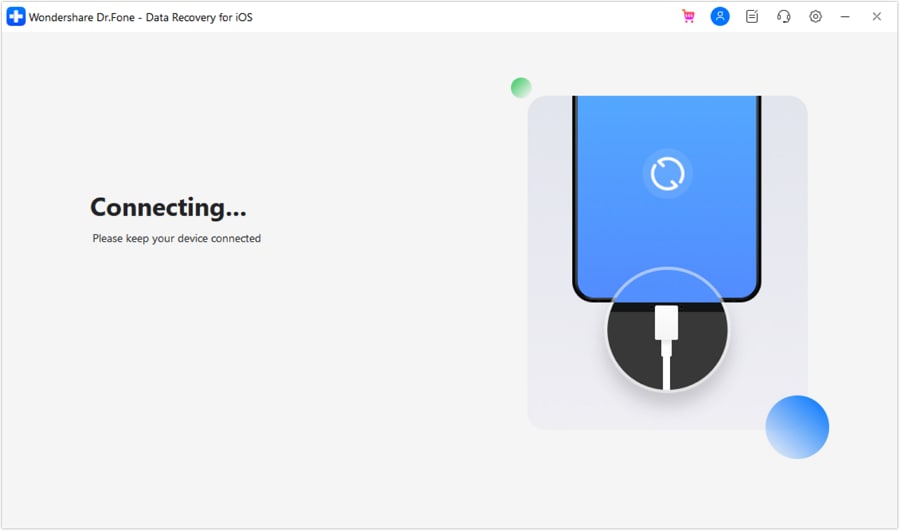
Une fois que l'iDevice est connecté, la progression de la restauration s'affiche. Ceux qui souhaitent arrêter la restauration peuvent cliquer sur le bouton Annuler. L'écran indique l'achèvement du processus une fois que les données sont restaurées.
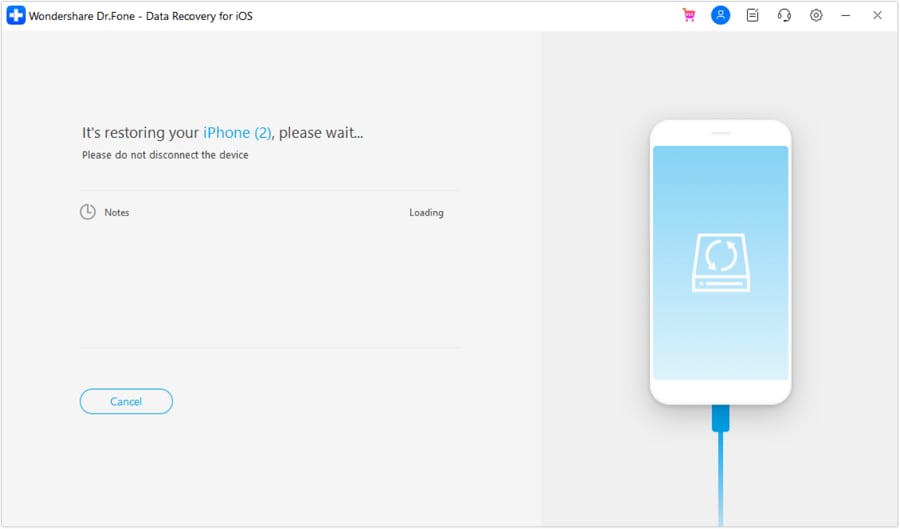
Vous pouvez également restaurer depuis iCloud vers votre ordinateur avec l'option Récupérer sur l'ordinateur. En la sélectionnant, une fenêtre contextuelle s'affiche où vous pouvez définir l'emplacement de la restauration. Continuez en choisissant l'option Récupérer pour exécuter le processus avec succès.
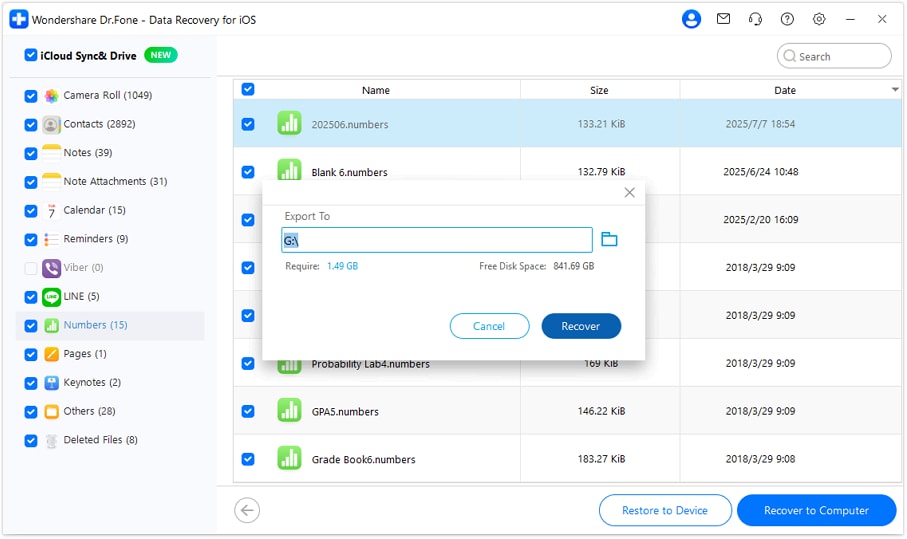
CE DONT VOUS AUREZ BESOIN

Dr.Fone offre une gamme complète d'outils pour résoudre tous les problèmes des téléphones iOS/Android.
Besoin d'aide ?
Vous trouverez peut-être la réponse à votre question dans la FAQ ou dans les informations complémentaires ci-dessous :











 100% sécurisé | Sans Malware | Sans publicité
100% sécurisé | Sans Malware | Sans publicité